Sur Jeuxpedago, vous pouvez voir les résultats de tous vos enfants très facilement. Pour cela il faut :
- S'inscrire et s'identifier
- Ajouter votre enfant
- Choisir les jeux
- Faire jouer
- Regarder les résultats
S'inscrire et s'identifier
Pour voir et gérer les résultats de vos enfants, il faut d'abord vous inscrire. Pour cela, cliquez sur le bouton 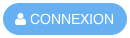 en haut à droite de nos pages, puis sur S'inscrire. Remplissez ensuite le formulaire et cliquez sur
en haut à droite de nos pages, puis sur S'inscrire. Remplissez ensuite le formulaire et cliquez sur 
Cliquez à nouveau sur 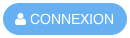 et identifiez-vous. Vous arriverez immédiatement sur la page Espace Parent.
et identifiez-vous. Vous arriverez immédiatement sur la page Espace Parent.
Ajouter un enfant
Là vous pouvez ajouter un enfant en cliquant sur le bouton 
Ecriver son nom (ou son pseudo), entrer son niveau de classe, puis cliquez sur 
Vous arrivez donc sur une page où sont listés vos enfants (dans les onglets en haut, à la place de "Marie").
Le "code de cet enfant" est celui que vous devrez donner à votre enfant pour qu'il puisse jouer aux jeux que vous aurez choisis et enregistrer ses résultats.
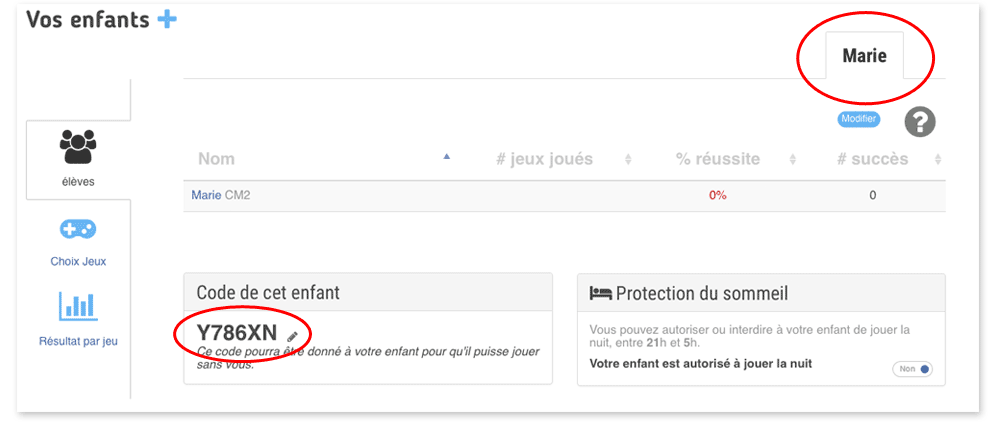
Choisir des jeux
Comme il y a énormément de jeux sur JeuxPedago, vous devez choisir quels jeux seront présentés dans votre classe (et apparaîtront dans les statistiques de vos élèves).
Pour cela, allez dans l'onglet Choix Jeux. Vous y verrez deux colonnes :
- Celle de gauche représente les jeux qui sont sélectionnés (à la fois par nous et par vous) et que vous pouvez utiliser.
- Celle de droite représente tous les autres jeux que vous pouvez ajouter. Elle est vide pour l'instant.
Nous avons réparti les jeux en fonction des niveaux de classe, mais vous pouvez très bien ne pas être d'accord avec notre classification. C'est ici que vous pourrez modifier tout ça. Pour cela, désactivez le filtre "Par niveau" et tous les jeux de votre ou vos matière(s) apparaîtront. Vous pouvez aussi afficher les jeux d'autres matières.
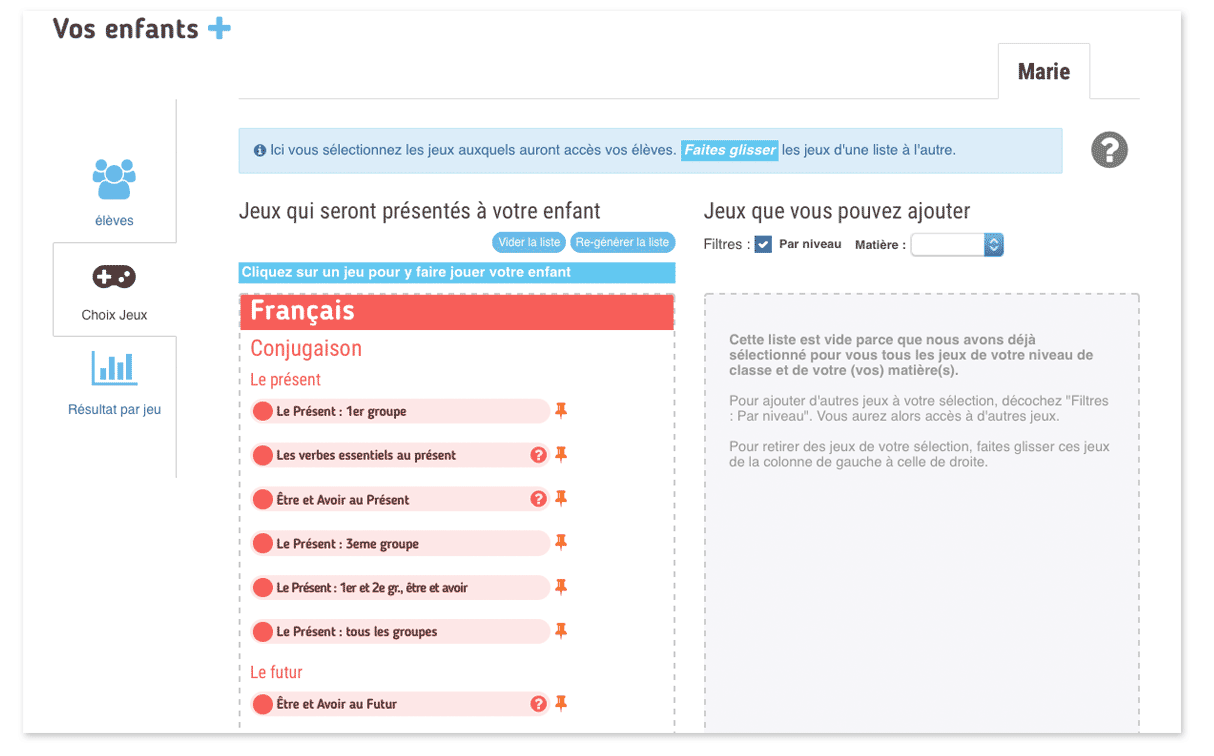
Vous n'aurez plus qu'à faire glisser les jeux que vous voulez de la colonne de droite à la colonne de gauche.
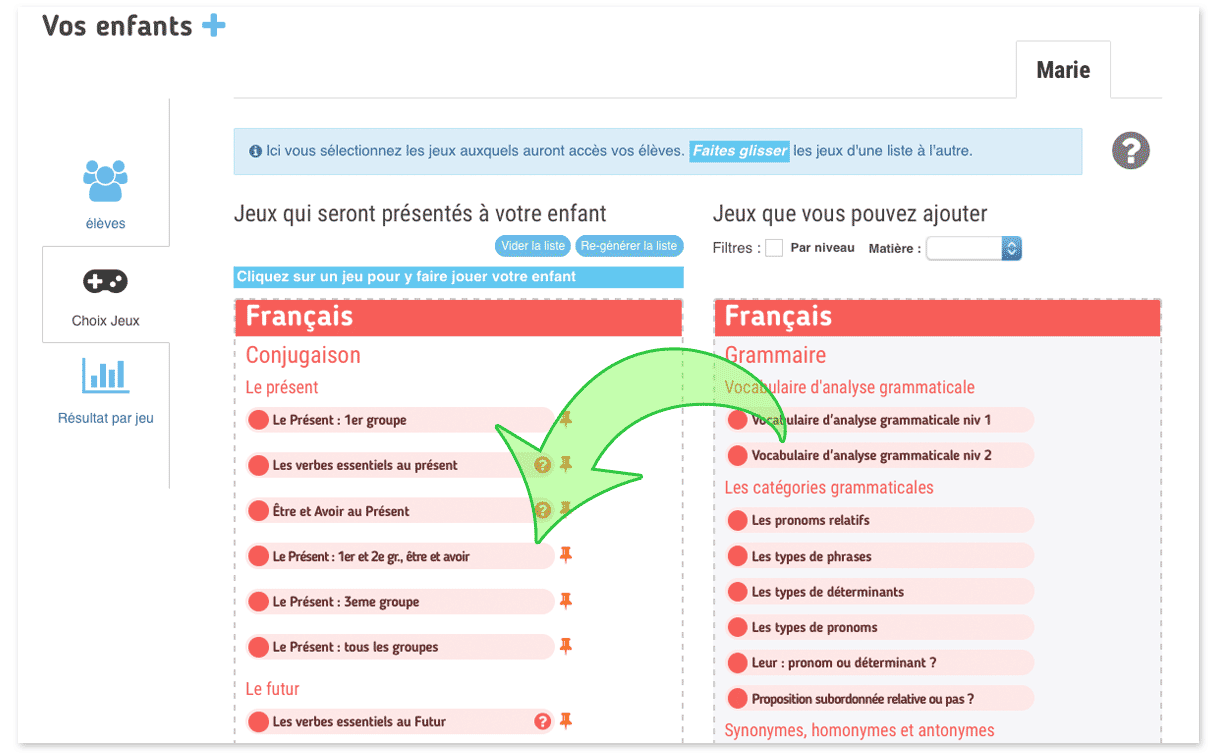
Il ne vous reste plus qu'à faire jouer vos enfants.
Faire jouer les enfants
Pour faire jouer vos enfant à un jeu, le mieux est de récupérer le Code d'élève dans l'onglet élèves.
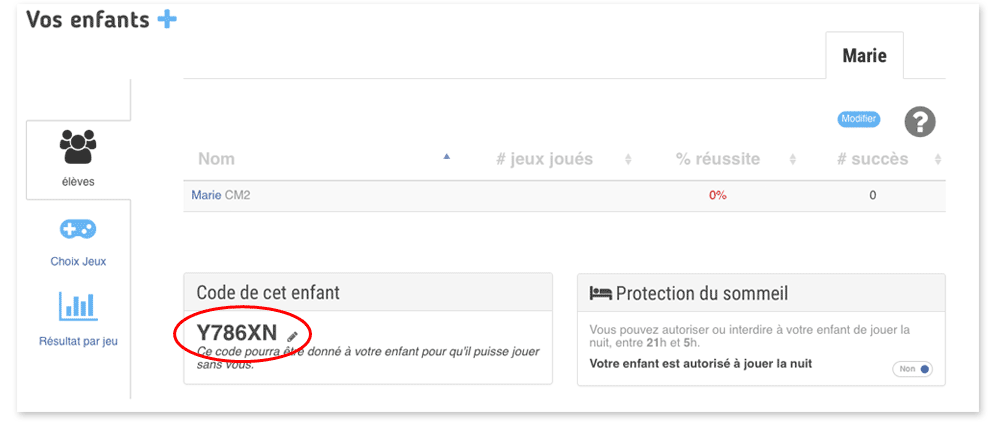
Il vous suffira de communiquer ce code à vos enafnts. Avec ce code, notre site reconnait immédiatement votre enfant, et lui présentera les jeux que vous avez choisis.
Retournez ensuite sur la page d'accueil de JeuxPedago. Là, il suffit d'entrer le Code d'Élève dans le champ prévu pour ça.

A partir de ce moment, votre enfant est devant l'ordinateur. Il doit d'abord choisir le jeu dans la liste des jeux que vous avez sélectionnés, et enfin cliquer sur "JOUER".
En bas du jeu, il a accès a quelques statistiques le concernant sur ce jeu. Il peut lancer sa partie.
Notez qu'au besoin il peut aussi changer de jeu, en cliquant sur la flèche à droite du titre du jeu. Bien sûr, n'apparaissent dans la liste qui se déroule que les jeux que vous avez sélectionnés.

Voir les résultats de vos enfants
Une fois ces parties terminées, retournez sur la page Espace Parent via le bouton Menu ( ) en haut à droite de nos pages.
) en haut à droite de nos pages.
Dans l'onglet Résultats par jeu, vous pouvez voir les scores et les pourcentages de réussite de vos enfants.
Voilà vous savez à peu près tout sur la gestion des classes et les résultats des élèves !
Nous avons essayé de créer un système qui soit le plus simple possible à prendre en main. Nous ajouterons bientôt d'autres fonctionnalités.
N'hésitez pas à nous dire par mail ou dans les commentaires de nos pages si ce système vous semble convenable ou s'il faut le modifier.